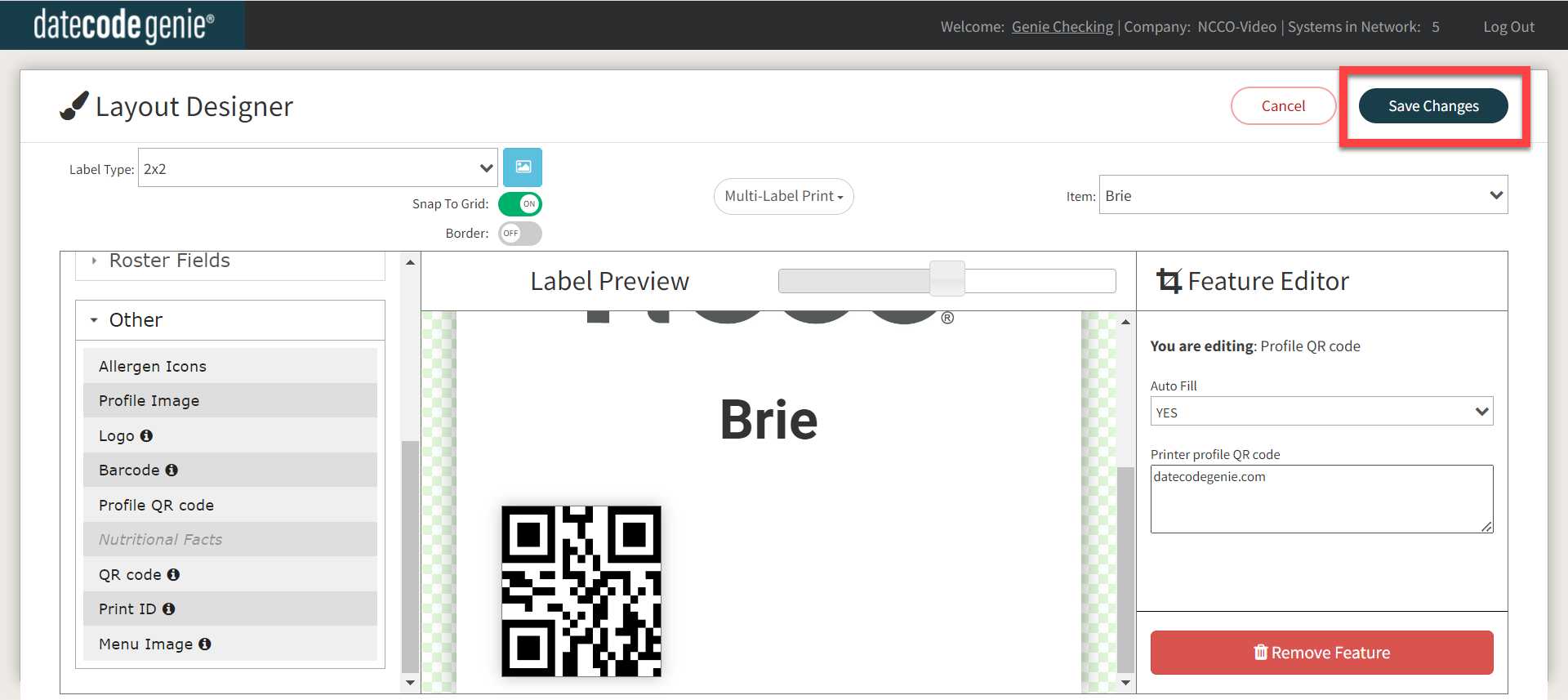Voeg een QR-code voor een printerprofiel toe
QR-codes die specifiek zijn voor een printerprofiel worden ingesteld op het tabblad Printerprofielen in de portal.
OPMERKING
De printerprofielspecifieke QR-code blijft voor elk menu-item hetzelfde. Om een QR-code toe te voegen die specifiek is voor een menu-item, zie Een QR-code toevoegen aan een menu-item .
Stappen:
1. Log in op de portal op www.datecodegenie.com met behulp van de aanbevolen browser. Zie Welke internetbrowser moet ik gebruiken om toegang te krijgen tot mijn DateCodeGenie®- portaal ?
2. Klik op het tabblad Printerprofielen in de zijbalk.

3. Klik op de knop Bewerken (potloodpictogram) voor een printerprofiel of maak een nieuw profiel, zie Printerprofielen .

4. Klik op de knop Layoutontwerper .

5. Scroll naar beneden in het venster Functies en klik op de groep Overige om de vervolgkeuzelijst te openen.

6. Sleep de functie Profiel-QR-code naar het Labelvoorbeeld.
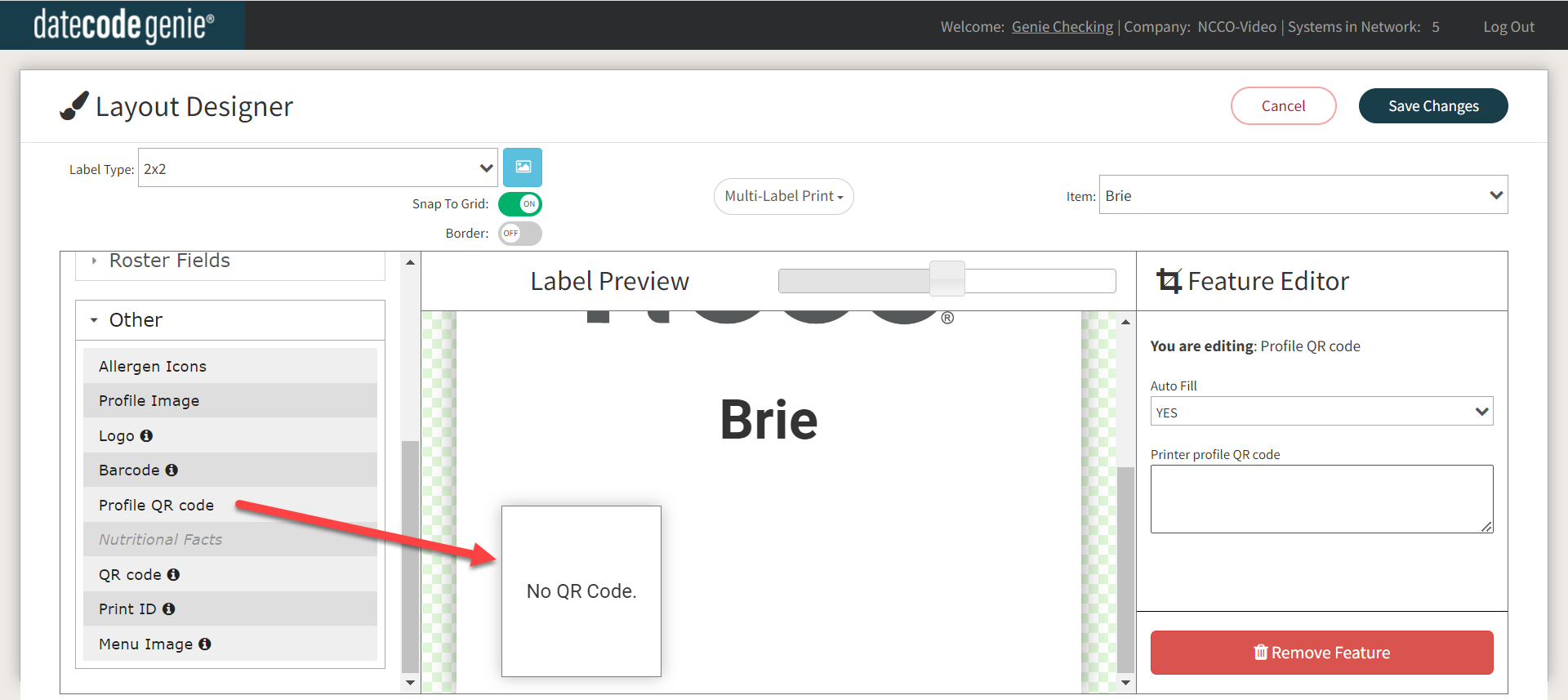
7. Voer de URL of tekst in het veld Printerprofiel QR-code van de Functie-editor in om een QR-code voor het profiel te genereren.
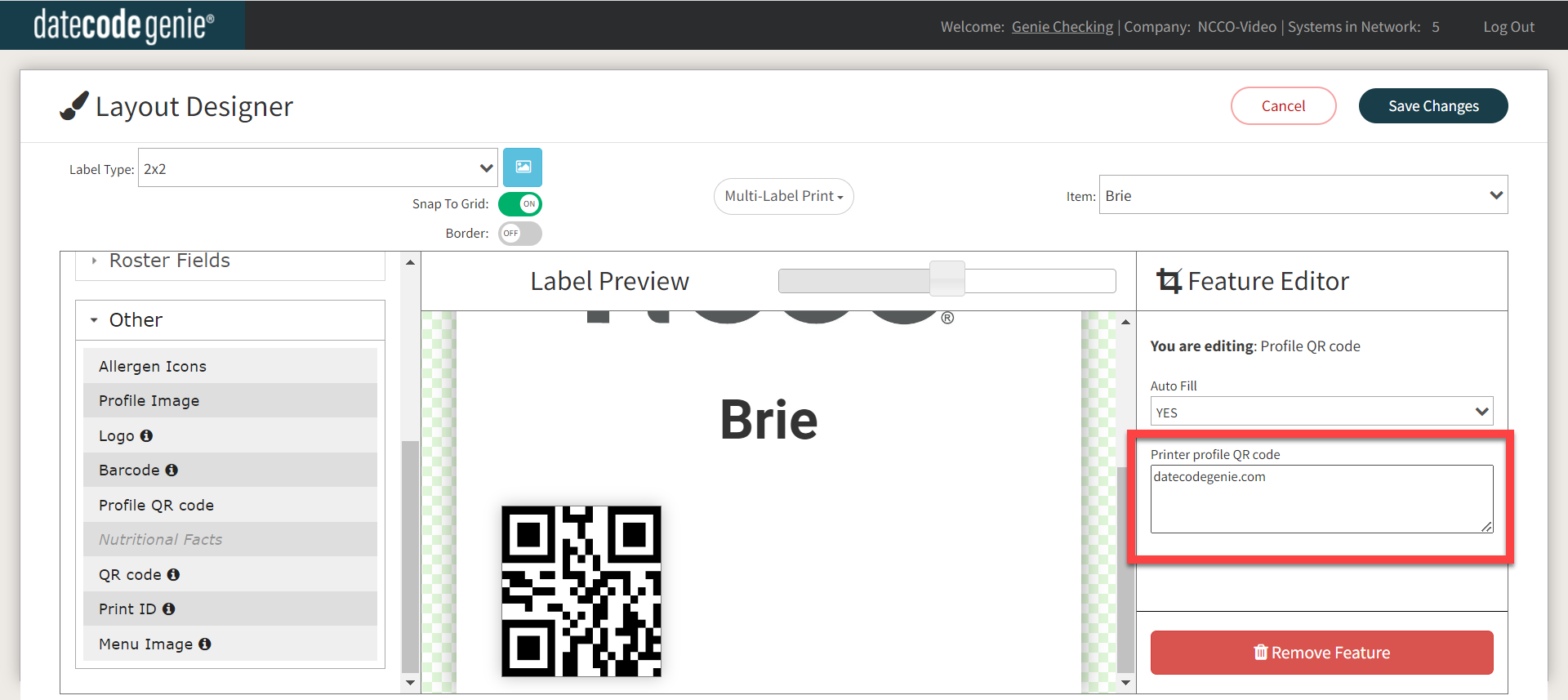
8. Klik op Wijzigingen opslaan .